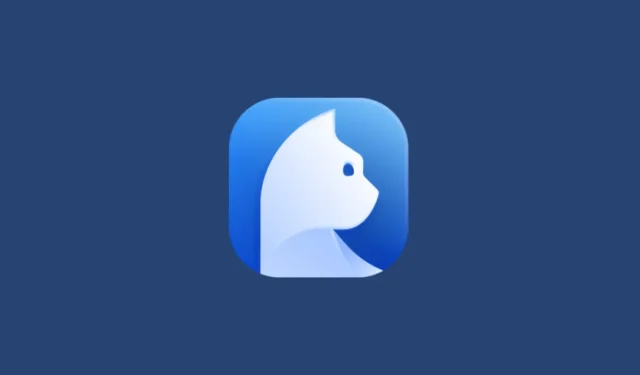
Che cos’è Curiosity AI
Curiosity AI è uno strumento di ricerca desktop basato sull’intelligenza artificiale, progettato per offrire una migliore esperienza di ricerca su piattaforme desktop come Windows, macOS e Linux. Ti consente di cercare file e applicazioni attraverso diverse cartelle, programmi e persino account di posta elettronica direttamente dal tuo desktop. Funziona sia per cartelle e directory locali che per quelle basate su cloud. E non è tutto, perché include anche alcune utili scorciatoie che ti consentono di avviare rapidamente le app, eseguire calcoli e creare nuovi documenti.
Puoi usare lo strumento per localizzare messaggi, e-mail e file e cercare nella cronologia di navigazione sui siti web. Inoltre, c’è un assistente AI integrato per aiutarti. Tutti i dati usati da Curiosity AI rimangono sul tuo computer per garantire la privacy completa e lo strumento è dotato anche di crittografia SSL. Ci sono diversi piani tariffari tra cui scegliere, incluso uno gratuito che puoi usare per provarlo.
Scarica Curiosity AI e collega le tue app
- Per prima cosa, visita la pagina di download di Curiosity AI e clicca sul pulsante “Download” per Windows. Lo strumento è disponibile anche per macOS e Linux.

- Apri l’installer una volta scaricato e Curiosity AI inizierà l’installazione sul tuo sistema. Una volta installato, vedrai la pagina di benvenuto, dove puoi creare un nuovo account o effettuare l’accesso se sei un utente esistente. Fai clic sul pulsante “Inizia”.
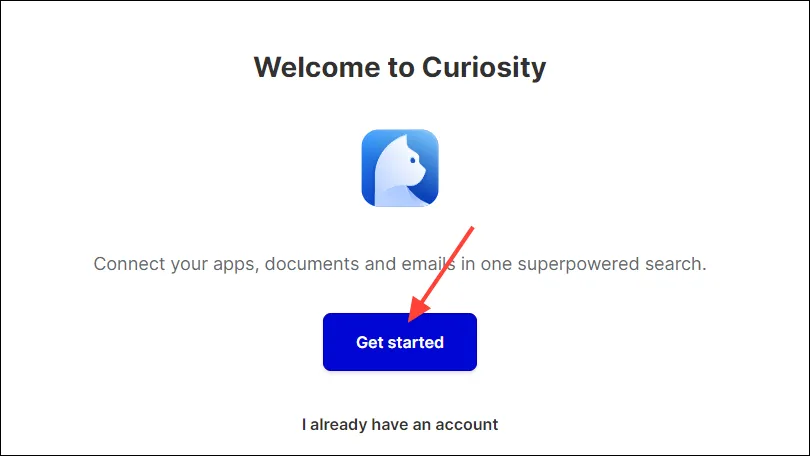
- Puoi registrarti usando il tuo account Google o Microsoft. Clicca sull’opzione che vuoi usare.
- Se vuoi registrarti con la tua email, cliccaci sopra e poi inserisci i tuoi dati prima di cliccare sul pulsante “Continua”. Dovrai verificare l’indirizzo email con cui ti sei registrato inserendo il codice inviato.
- Quindi, dovrai collegare i tuoi file. Fai clic sulle caselle di controllo accanto agli elementi che vuoi collegare e poi fai clic sul pulsante “Continua”.
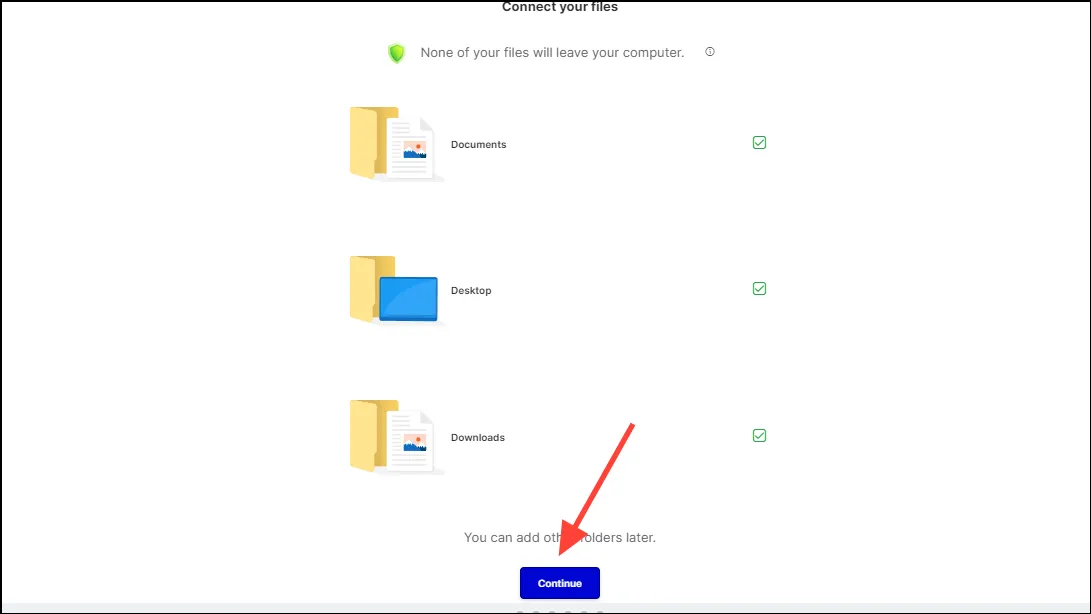
- Nella pagina successiva, puoi connettere le tue app con Curiosity AI. Fai clic sul pulsante “Connetti” per l’app che vuoi connettere e vedrai alcune opzioni. Ad esempio, puoi connettere Gmail per cercare e organizzare le tue email direttamente dal tuo computer.
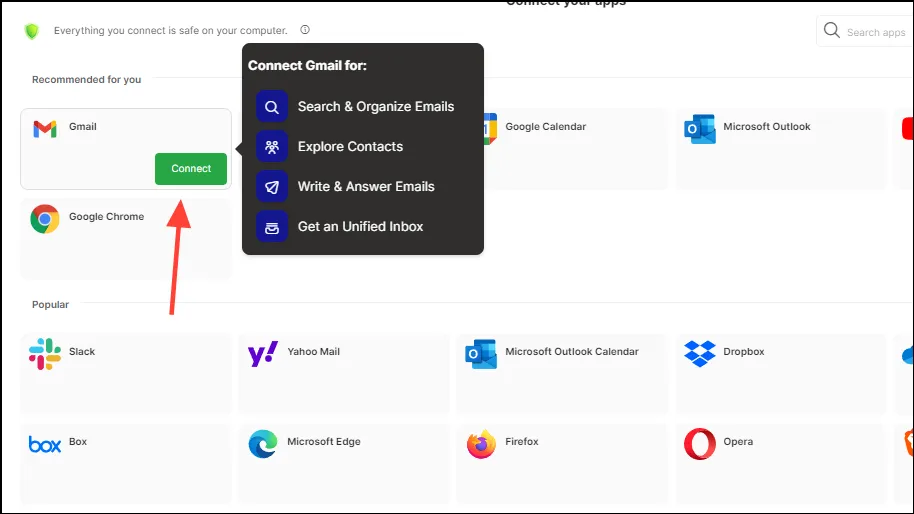
- Dovrai concedere l’autorizzazione prima che Curiosity AI possa connettersi. Fai clic sul pulsante “Accedi con Google” in basso.
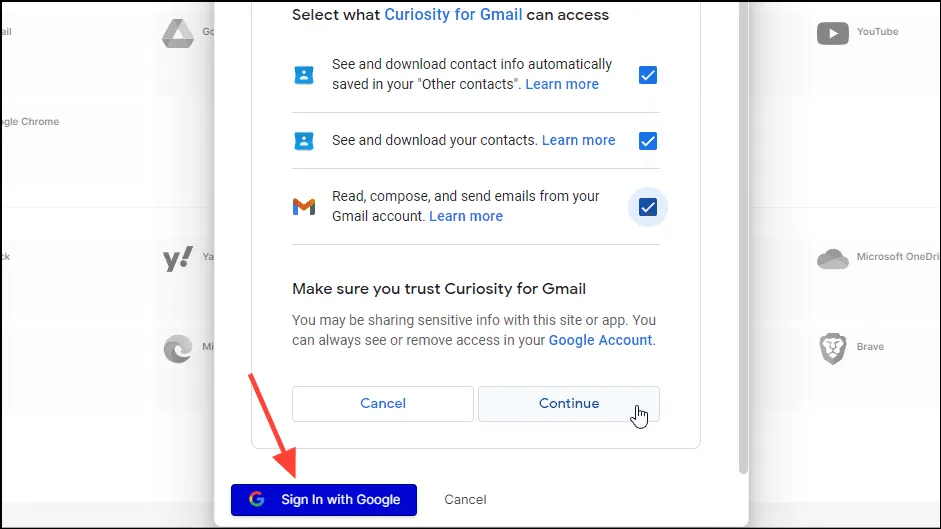
- Si aprirà una nuova finestra del browser che ti consentirà di accedere al tuo account Google. Una volta effettuato l’accesso, assicurati di cliccare su tutte le caselle di controllo per consentire a Curiosity AI di accedere al tuo account prima di cliccare sul pulsante “Continua”.
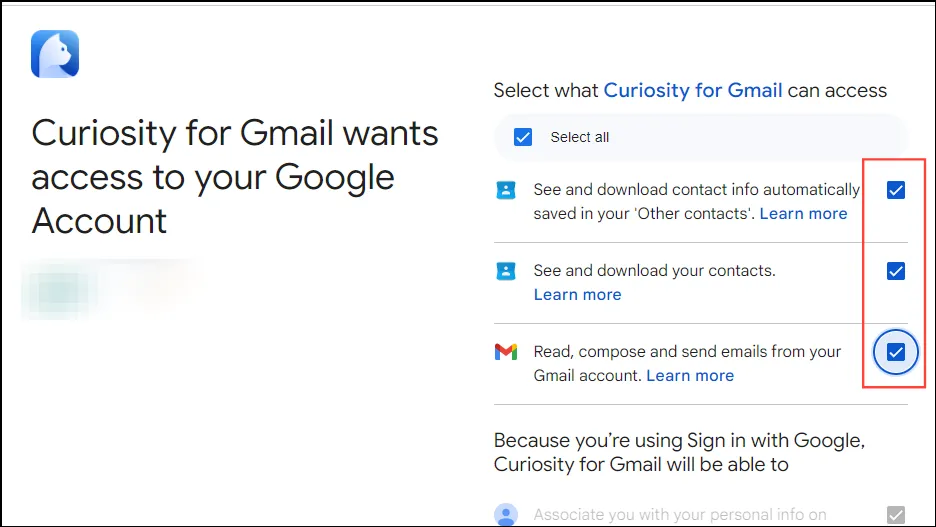
- Allo stesso modo, puoi connettere altre app, tra cui Microsoft Outlook, Google Calendar, YouTube e molte altre. Una volta connesse quelle che desideri, clicca sul pulsante “Continua”.
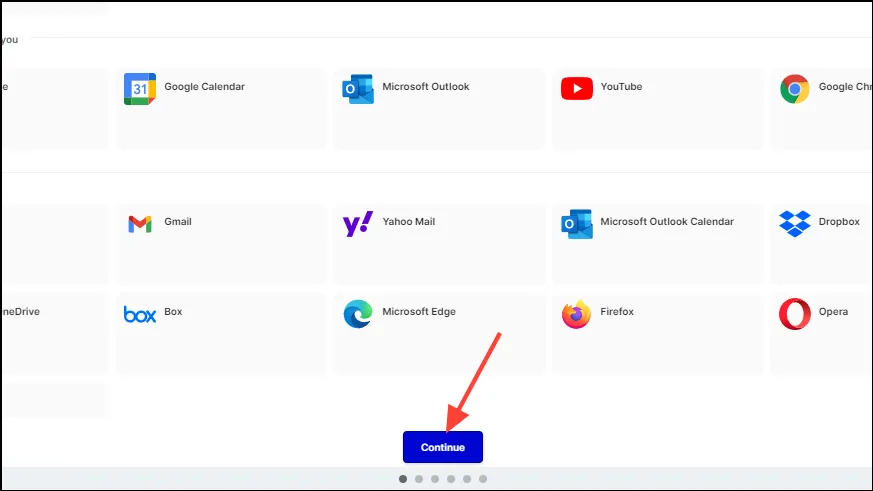
- Successivamente, devi abilitare la cronologia degli appunti, in modo che Curiosity AI possa archiviare le informazioni che copi e renderle accessibili quando e dove ti servono. Fai clic sul pulsante “Abilita cronologia degli appunti”.
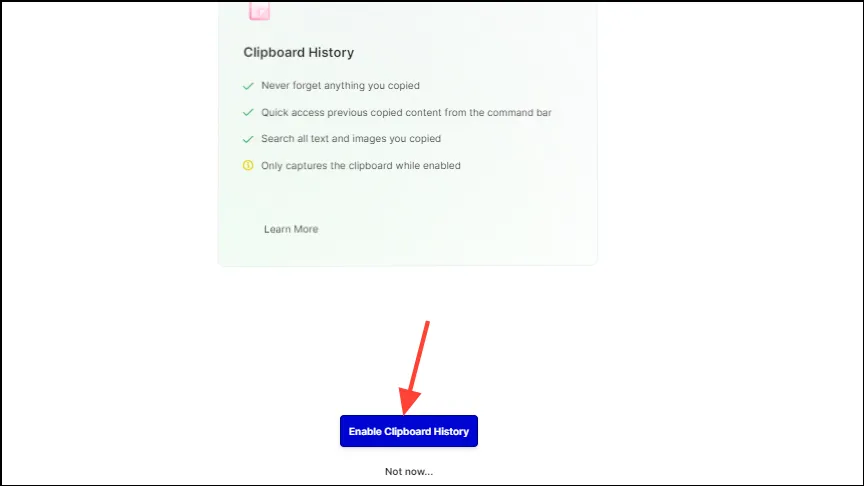
- Nella pagina successiva, fare clic sul pulsante “Abilita Assistente AI”.
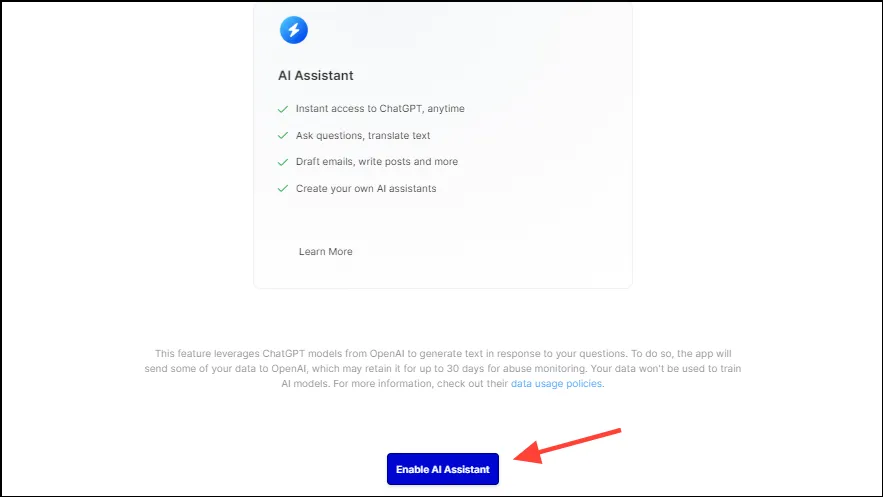
- Dopo aver abilitato l’assistente AI, avrai la possibilità di attivare una prova di 14 giorni della versione Pro dello strumento. Se vuoi, puoi cliccare sul pulsante “Sono dentro” per farlo, altrimenti clicca su “Non ora” sotto il pulsante.
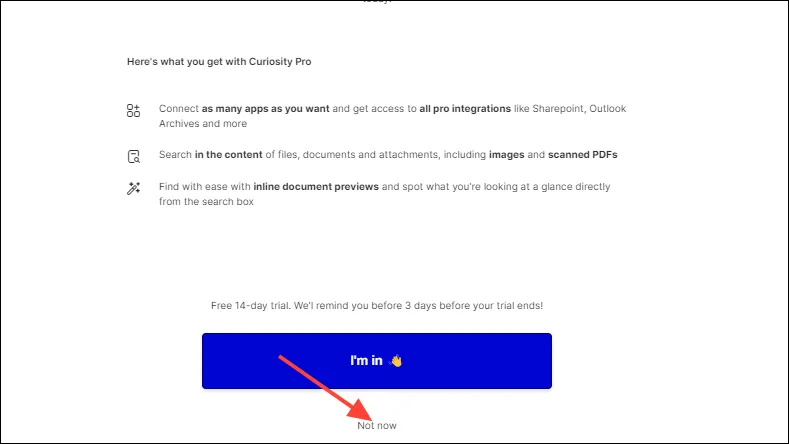
- Infine, fai clic sul pulsante “Fatto”. Ora puoi iniziare a usare Curiosity AI sul tuo sistema.
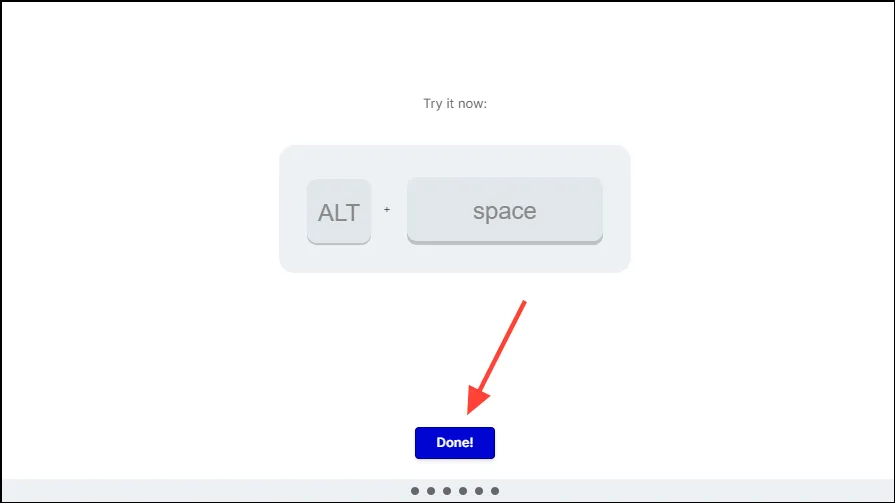
Utilizzo di Curiosity AI
- Una volta configurato Curiosity AI, vedrai la homepage dello strumento. Sulla sinistra ci sono le app, le utility, le note e le cartelle che puoi connettere allo strumento.
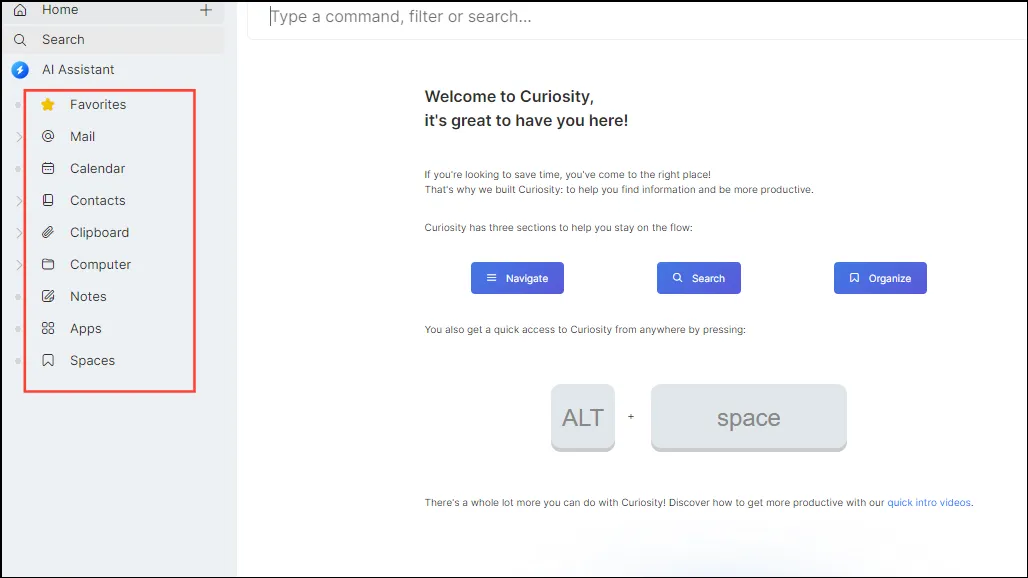
- Se vuoi aggiungere ulteriori posizioni di ricerca, clicca sull’opzione “Computer” a sinistra e poi sull’icona dell’ingranaggio in alto a destra.
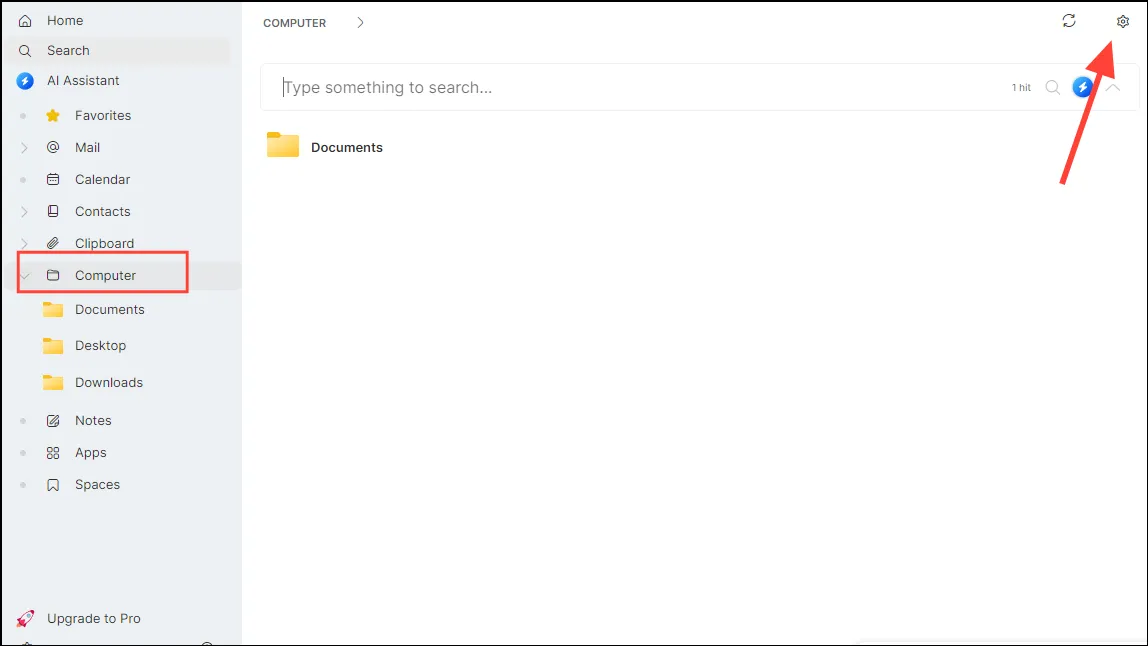
- Fare clic sul pulsante “Aggiungi cartelle” e andare alla cartella che si desidera aggiungere.
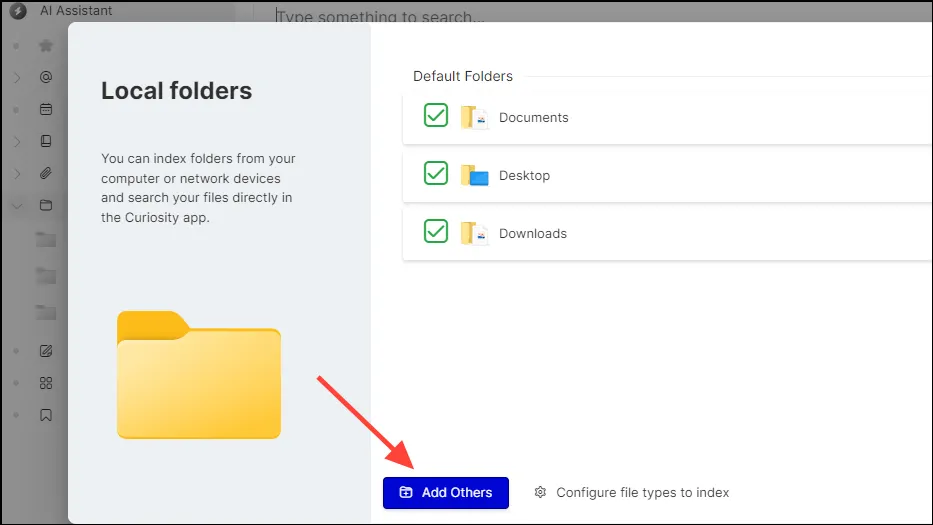
- Chiudi questa finestra e ora puoi avviare Curiosity AI da qualsiasi punto utilizzando il
Alt + Spacecollegamento, che ti mostrerà una casella di ricerca mobile.
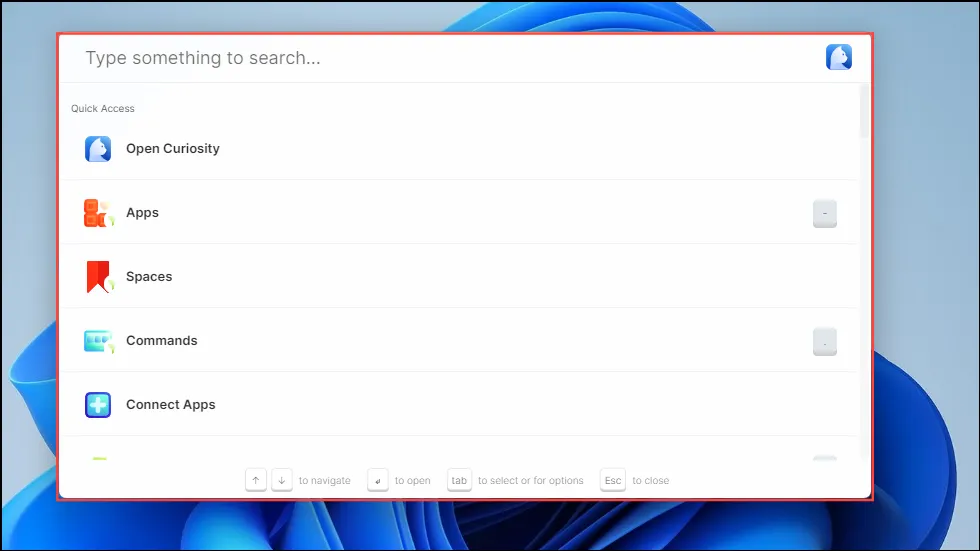
- Per cercare un’app o un file, digita semplicemente il suo nome nella casella di ricerca. Ad esempio, puoi digitare
sticky notesnella casella e l’app apparirà nei risultati. Puoi semplicemente cliccarci sopra o premere il tasto “Invio” per avviarla.
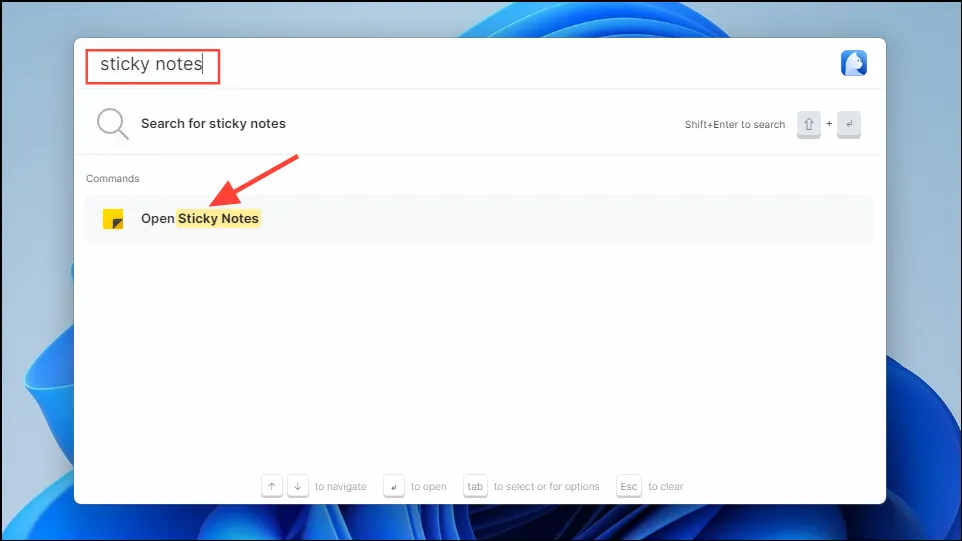
- Allo stesso modo, puoi cercare tra le tue email gli account di posta elettronica collegati.
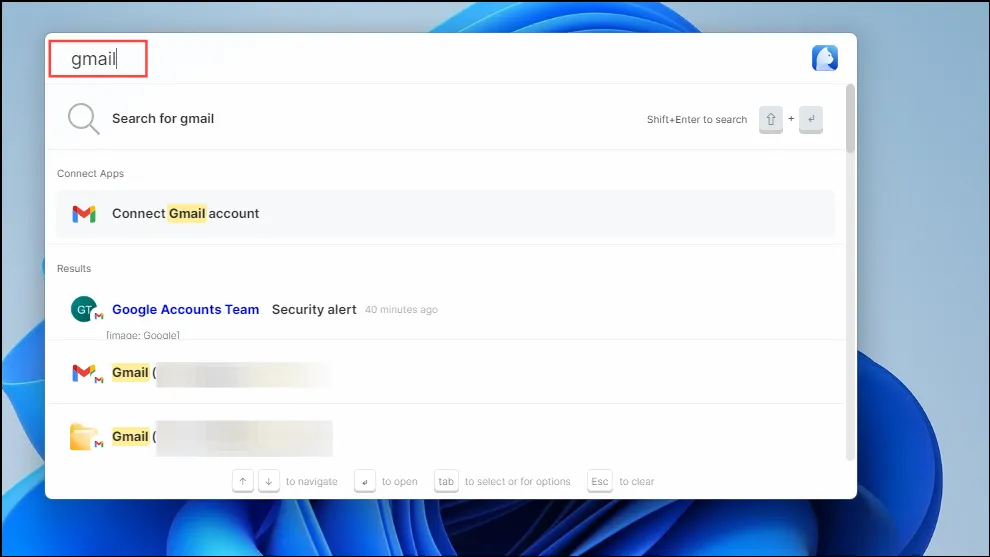
- Puoi anche usare la funzione ‘Spaces’ per salvare le cose in un’unica posizione. Passa il mouse sulla voce ‘Spaces’ a sinistra e clicca sul pulsante ‘+’.
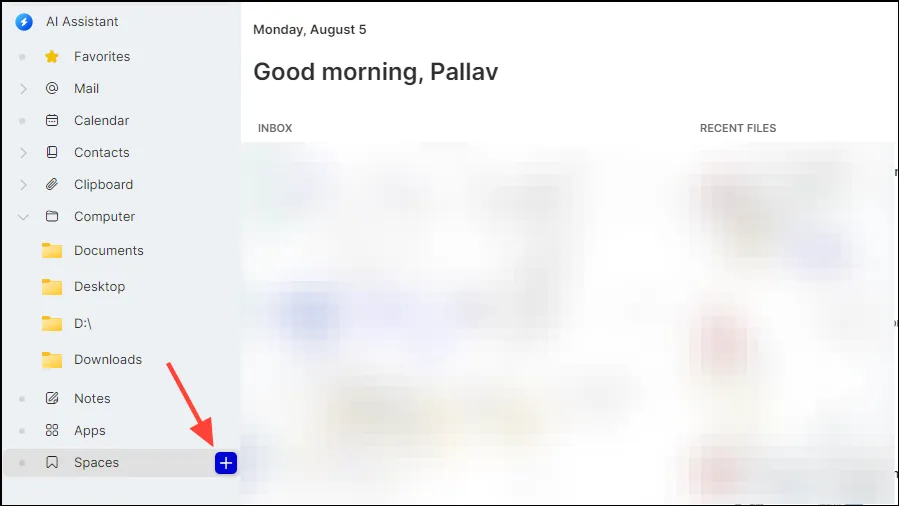
- Inserisci un nome per lo spazio e poi clicca sul pulsante “Crea”.
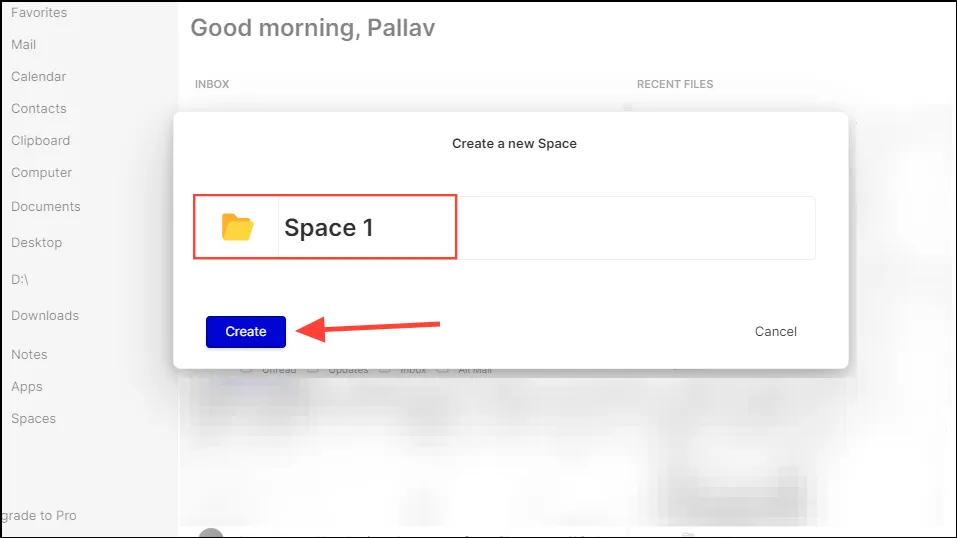
- Lo Spazio che crei apparirà sulla sinistra sotto il menu ‘Spazi’. Per aggiungere elementi, trascinali e rilasciali nello Spazio. In alternativa, fai clic con il pulsante destro del mouse sull’elemento e fai clic su ‘Aggiungi allo Spazio’.
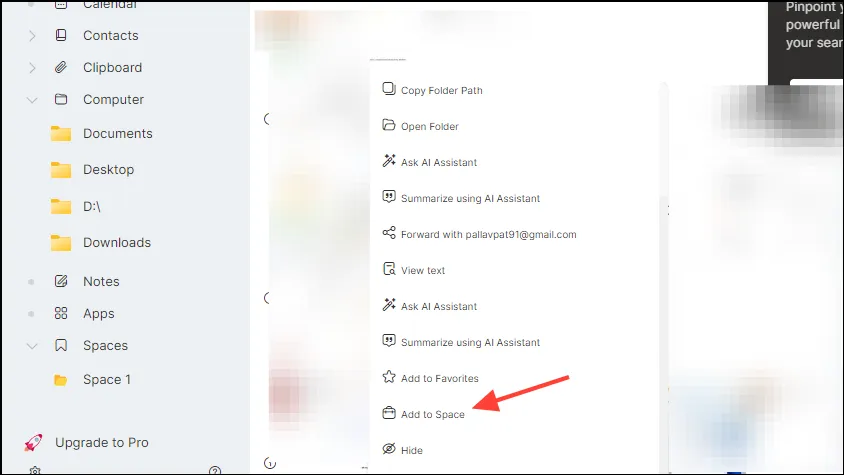
- Puoi rimuovere elementi da uno Spazio nello stesso modo: apri lo Spazio, fai clic con il pulsante destro del mouse sull’elemento e clicca su “Rimuovi dallo Spazio”.
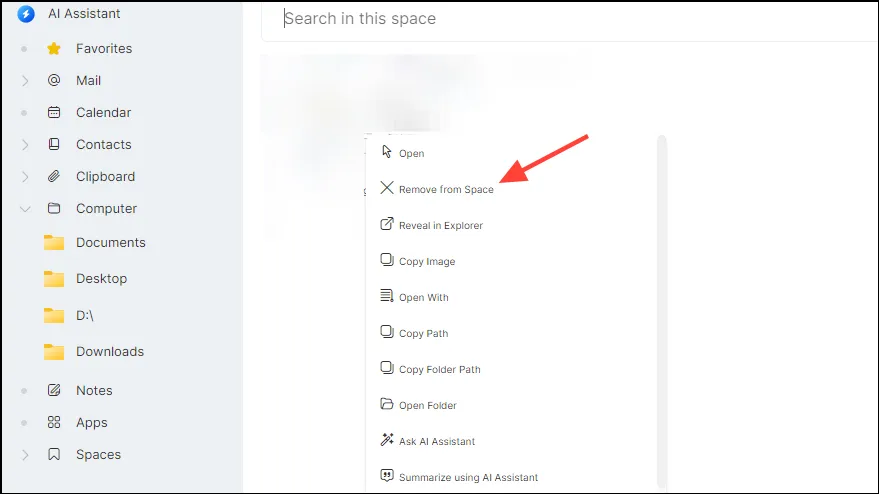
- Oltre a questo, puoi usare Curiosity AI come calcolatrice. Digita il tuo calcolo nella barra di ricerca e ti mostrerà l’output. Puoi premere il tasto “Invio” per copiarlo negli appunti.
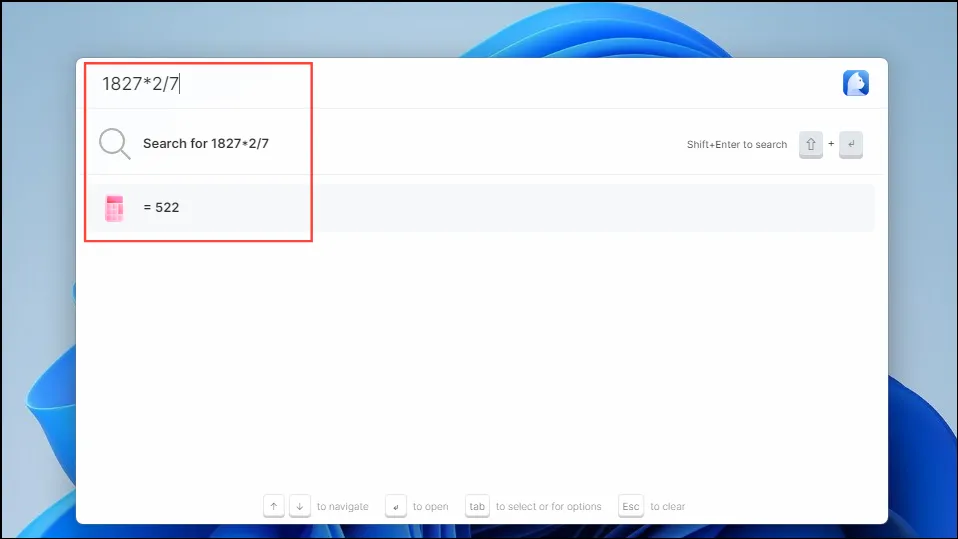
- Per attivare l’assistente AI integrato in Curiosity AI, avvia lo strumento e digita
AI Assistantprima di premere il tasto ‘Tab’. Vedrai apparire la chatbox per l’assistente AI.
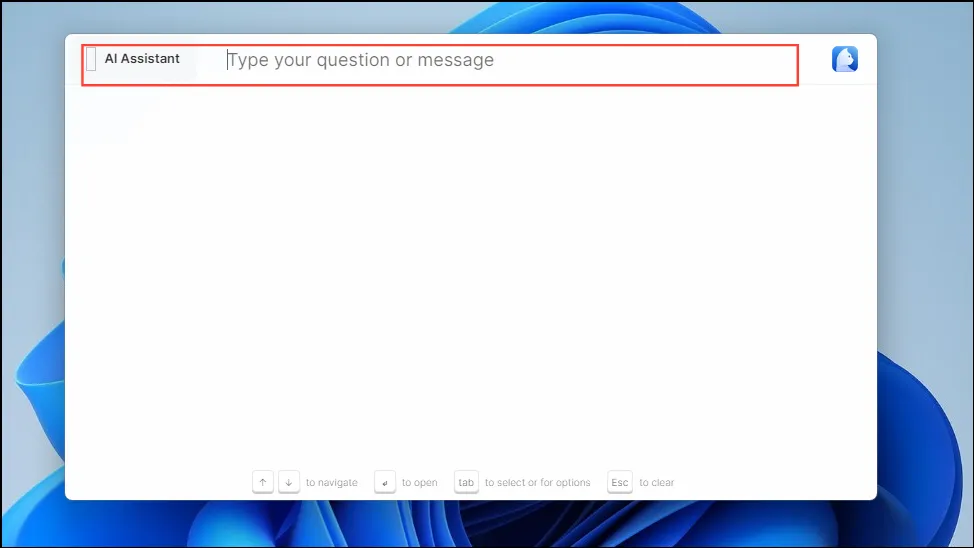
- Digita la tua query o richiesta e premi il tasto “Invio” per interagire con l’assistente AI. Puoi usare l’assistente per generare codice, testo, riepiloghi, rispondere alle conversazioni, cercare nei file e altro ancora.
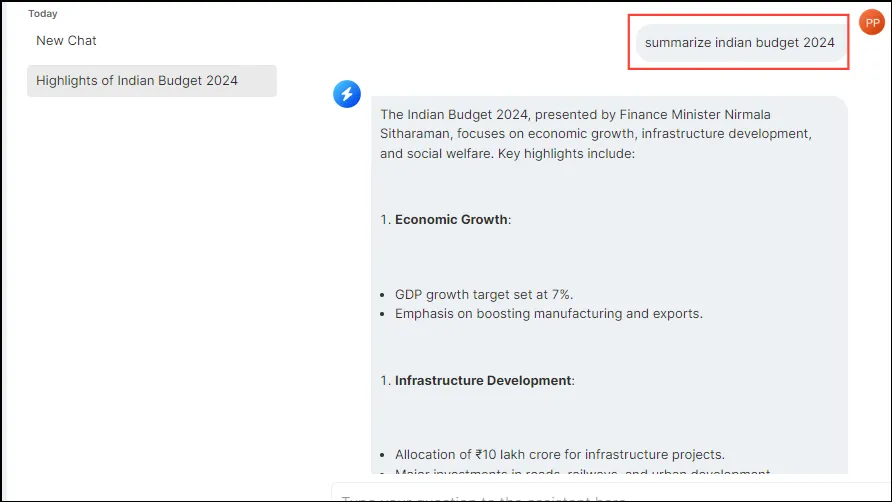
Cose da sapere
- Essendo uno strumento di intelligenza artificiale, Curiosity AI migliora e diventa più preciso man mano che lo si utilizza.
- Con la versione gratuita dello strumento, puoi connettere fino a cinque app e cartelle, avviare app e riunioni e usare l’assistente AI. Per altre funzionalità, come app illimitate e ricerca approfondita dei file, avrai bisogno di un abbonamento a pagamento.
- È possibile integrare un gran numero di applicazioni di terze parti con Curiosity AI, tra cui client di posta elettronica, browser, CRM, app di produttività, programmi di archiviazione, ecc.
- Curiosity AI può essere utilizzato per cercare diversi tipi di file, compresi i file di codice.
- Puoi personalizzare Curiosity AI in vari modi per soddisfare le tue esigenze. Ad esempio, puoi cambiare le lingue e i temi, controllare la quantità di spazio di archiviazione utilizzata e persino escludere file e programmi che possono essere ricercati.



Lascia un commento